pdf编辑软件哪款好用?这些实用的pdf编辑器分享给你
pdf编辑软件哪款好用?PDF格式可以确保文档的完整性和格式的不易改变性,因此被广泛应用于各行各业。然而,在我们使用PDF文档的过程中,难免会遇到需要编辑PDF文件的情况。如今,市面上涌现出了众多PDF编辑软件,它们各具特色,能够满足不同用户的需求,下面这些实用的PDF编辑器分享给大家。

PDF编辑的需求多种多样,从简单的文字修改、图片插入,到复杂的页面重组、注释批注,甚至是OCR识别转换,每一种需求都对应着不同的编辑软件和功能。在选择PDF编辑软件时,我们应考虑其易用性、功能全面性以及兼容性等多个方面。
分享一:迅捷PDF转换器
迅捷PDF转换器是一款功能强大而且操作简单的PDF处理工具,用户可以轻松地添加、删除、编辑文本和图片,还可以进行页面旋转、合并和拆分等操作,能够满足一般情况下的PDF编辑需求。
使用方法:
1.打开转换工具,在功能栏中找到【PDF操作】-【PDF编辑】功能,通过点击或拖拽的方式上传需要进行编辑处理的PDF文件。
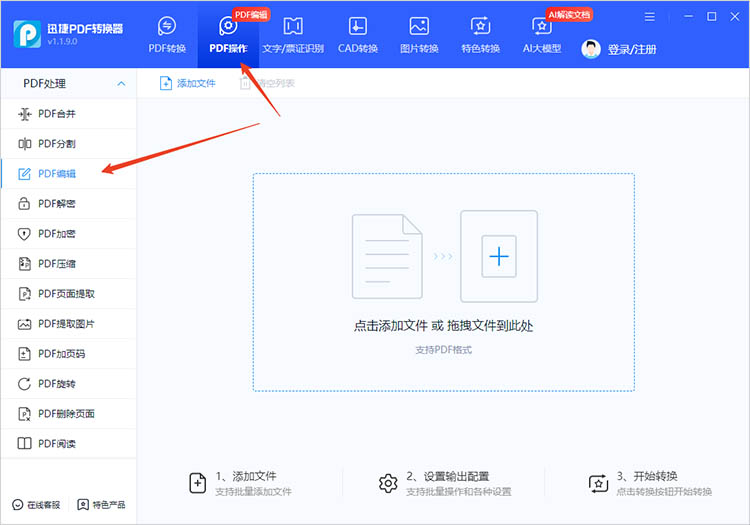
2.打开文件后,就可以在当前界面对文件进行简单编辑,编辑完成后保存下载即可。
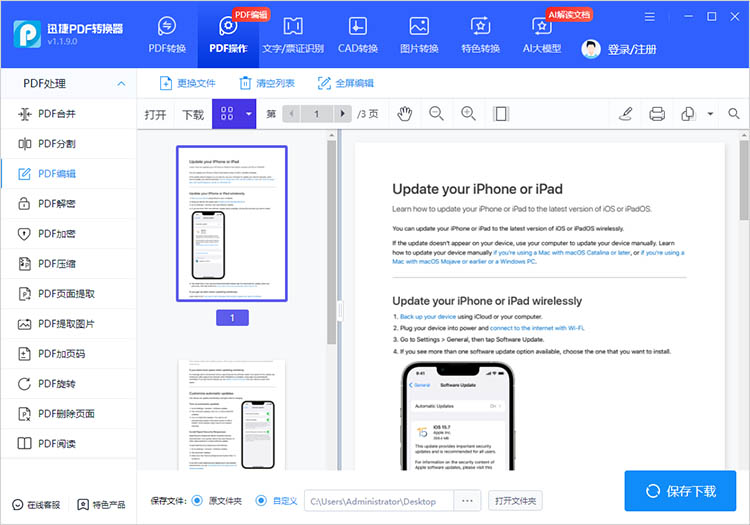
分享二:迅捷PDF编辑器
迅捷PDF编辑器是一款简单易用的PDF编辑工具,提供了丰富的编辑功能,包括添加文本、图片、链接、标注以及页面管理等功能。小伙伴们可以通过迅捷PDF编辑器快速对PDF文件进行编辑和修改,满足各种办公和学习需求。
使用方法:
1.打开迅捷PDF编辑器,点击【打开文件】按钮,在弹出的窗口中找到需要编辑处理的PDF文件,点击导入。
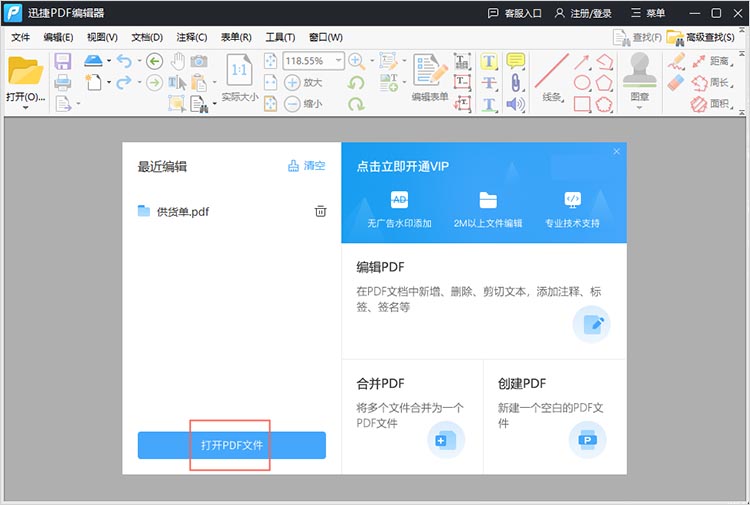
2.如果需要对PDF文件的内容进行修改,可以在工具栏中启用【内容编辑工具】,然后直接在文件中进行修改即可。
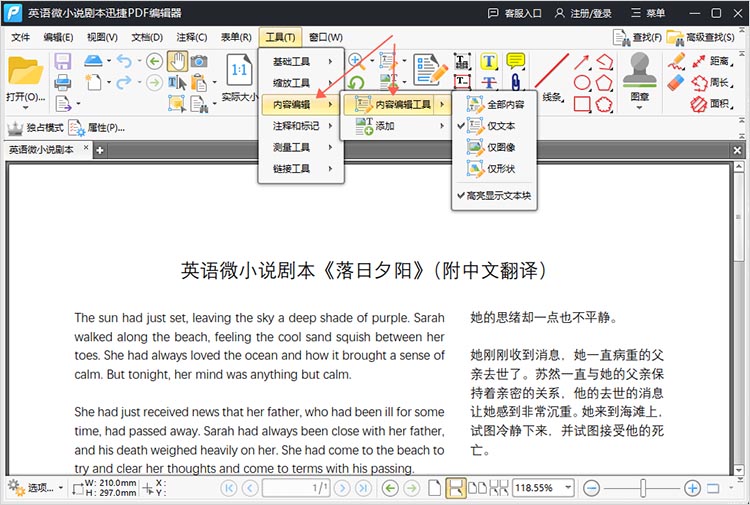
3.同样,如果有其他的编辑需求,找到对应的功能按钮,进行处理即可。
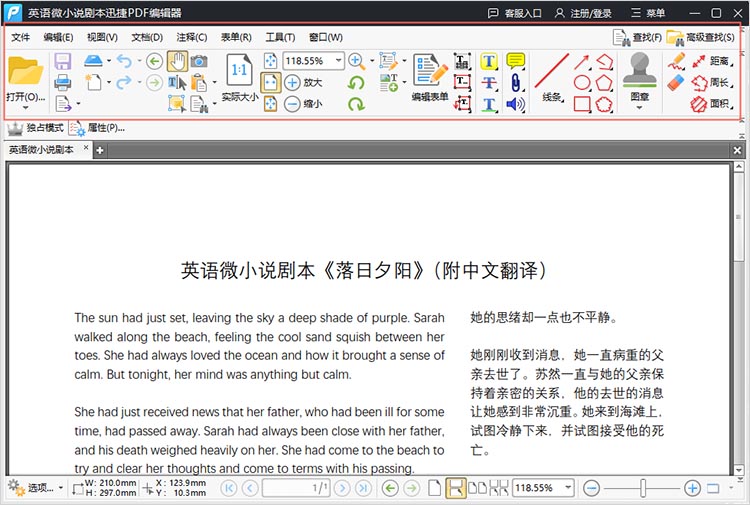
分享三:迅捷PDF转换器在线网站
适合偶尔需要处理PDF文件的小伙伴们使用,可以通过浏览器轻松使用迅捷PDF转换器在线网站的服务。在线网站提供了便捷的PDF在线编辑功能,可以直接在浏览器中打开并编辑PDF文件,包括添加文本、图片、表格,删除不需要的内容等操作,实现快速而方便的PDF文件编辑和处理。
使用方法:
在网站中找到【PDF在线编辑】功能,点击【上传文件】按钮,导入需要处理的PDF文件。然后根据实际需求来进行操作即可。
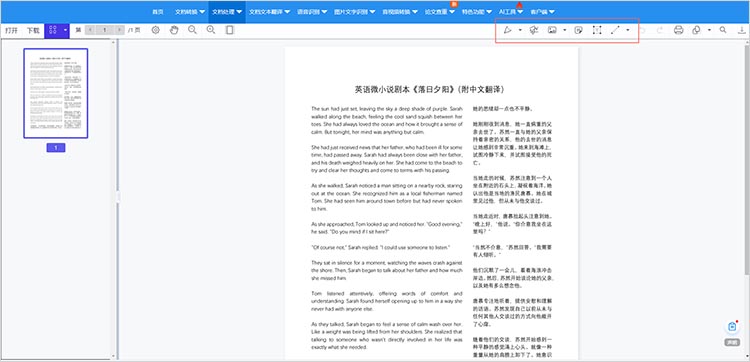
关于“pdf编辑软件哪款好用”的内容就说到这里,无论是日常办公中的文档修改,还是学习研究中的资料整理,这些优秀的PDF编辑软件都能成为你不可或缺的得力助手,助力你更高效地完成工作与学习任务。
相关文章
PDF文件可以编辑吗?分享3种pdf编辑的方法
PDF文件可以编辑吗?如今,PDF文件已成为一种常见的文档格式,广泛应用于商务、教育和日常生活中。然而,由于其固有的特性,PDF文件的编辑往往让人感到困扰。许多用户希望在无需转换格式的情况下,对PDF文档进行修改、注释或填充表单。本文将分享三种PDF编辑方法,帮助大家了解PDF编辑的多种可能性。
pdf怎么电子签名?教你四个快速完成电子签名的技巧
pdf怎么电子签名?在当今数字化快速发展的时代,电子签名成为了签署文件、合同以及其他文书的便捷方法。尤其在PDF文件日益普及的背景下,PDF签名的需求也随之上升。通过电子签名,不仅能够节省纸张,提升工作效率,还能提高文档的安全性。今天,我们就来探讨如何在PDF上快速完成电子签名,并详细介绍四种实用的技巧,让你的办公更加便捷。
如何在线编辑pdf?掌握这3个方法轻松搞定
如何在线编辑pdf?在数字化办公与学习的当下,PDF文件凭借其稳定的格式优势被广泛应用,但编辑PDF文件却常让人犯难。其实,只要掌握正确方法,在线编辑PDF能轻松实现。本文将介绍3种实用的在线PDF编辑方法,从不同角度满足你的多样化需求,让你不再为PDF编辑发愁。
pdf如何编辑修改?3种方法轻松实现文本、图片与注释的添加
pdf如何编辑修改?PDF因其良好的兼容性和格式稳定性,被广泛用于文档的分享与存储。然而,PDF文件一旦生成,传统意义上很难进行编辑和修改。这使得许多用户在需要对PDF文件进行内容更新时感到困扰。本文将介绍三种简单有效的PDF编辑方法,帮助你轻松应对各种PDF编辑需求,有需要的小伙伴们一起来看看吧。
pdf图片怎么删除?分享三种可以快速上手的方法
pdf图片怎么删除?我们常常会遇到需要处理PDF文件的场景,比如整理文档、编辑报告等。然而,PDF文件中的图片有时会成为我们编辑的障碍,比如图片占用过多空间、与文档内容不匹配或者需要替换等。在接下来的内容中,我们将分享删除PDF中图片的实用方法,帮助大家轻松解决PDF图片删除的问题。

 ”
” ”在浏览器中打开。
”在浏览器中打开。

